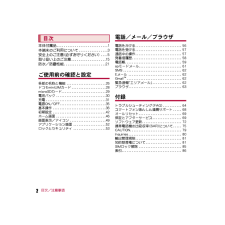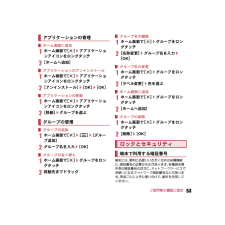Q&A
取扱説明書・マニュアル (文書検索対応分のみ)
"アイコン"1 件の検索結果
"アイコン"40 件の検索結果
全般
質問者が納得このあたりは、参考になりますかね?↓
http://bono-kingston.blogspot.jp/2014/07/android.html
もし、どうしてもダメなようなら、ドコモインフォメーションセンター(携帯からは151番、または0120-800-000番)で、操作担当スタッフにご相談された方が、良いかもしれません。
4053日前view105
本冊子内では、docomo Palette UI の操作に基づき、下記の決まりで設定手順を紹介しています。押す・入力確認・完了スタートアップガイド 目次準備編基本操作編活用編p.26知っておくと便利な機能p.27よくあるご質問主なキーの名前とステータスバー12自分の電話番号・spモードメールアドレスを 確認する3電話帳などのデータを移し替える4文字を入力する5電話をかける・受ける・切る6spモードメールのメールを 新規作成する・見る・返信する7カメラで撮る・見る8インターネットで検索する9Wi-Fiを設定する10p.3p.4p.12p.13p.15p.19p.21p.23p.24p.25初期設定ステップ0 ドコモサービスの初期設定をするステップ1 Googleアカウントを設定するステップ2 spモードメールアプリをダウンロードする押す(タップ)/ 2回押す 長押し(ロングタッチ)はらう(フリック)なぞる(スライド)長押しして移動する(ドラッグ)指先で1回軽く押す。 指先ですばやく2回押す。 指先で長押しする。タッチパネル上をすばやく指先ではらう。 タッチパネルを指先で軽く触れたまま、縦や横へなぞる。タッチパネ...
2SH-04E_J_01.fm[2/25]目次/注意事項本体付属品. . . . . . . . . . . . . . . . . . . . . . . . . . . .1本端末のご利用について. . . . . . . . . . . . . . . .3安全上のご注意(必ずお守りください). . . .5取り扱い上のご注意. . . . . . . . . . . . . . . . . . .15防水/防塵性能. . . . . . . . . . . . . . . . . . . . . . .21ご使用前の確認と設定各部の名称と機能 . . . . . . . . . . . . . . . . . . . . . . .26ドコモminiUIMカード . . . . . . . . . . . . . . . . . . . .28microSDカード. . . . . . . . . . . . . . . . . . . . . . . . . .29電池パック . . . . . . . . . . . . . . . . . . . . . . . . . . . . .30...
主なキーの名前と ステータスバー初期設定012ドコモサービスの初期設定をします。初めて電源をオンにしたとき、設定画面が自動表示されます。ご購入時に設定が完了されていれば、初期化を行わない限り表示されません。ステップスマートフォンをお使いいただくための初期設定をします。Google アカウントを設定します。Googleアカウン卜を設定すると、Google Playからアプリのダウンロードが可能になるなどスマートフォンをもっと楽しく使いこなすことができます。※すでにGoogleアカウントをお持ちの場合は、そのアカウントをスマートフォンでも ご使用いただけます。ステップspモードメールアプリをダウンロードします。スマートフォンでiモードのメールアドレスを利用できるサービスです。spモードメールをお使いいただくためにはspモードメールアプリのダウンロードが必要です。ステップ[ 初期設定の流れ]ステータスバーを使って、スマートフォンの様々な状態を確認することができます。ステータスバーのアイコン ステータスパネルを開く・閉じる電源キー長押しで「電源を切る」、「再起動」、「機内モード」などを選択できます。ホームキーホーム画...
37SH-04E_J_02.fm[37/55]ご使用前の確認と設定利用中の機能や画面によっては、画面をロングタッチするとメニューが表示されることがあります。1タッチパネルに触れたままにするメニュー表示中などに上下にスライドして画面をスクロールしたり、アイコンやウィジェットなどに触れたまま、目的の位置までスライド(ドラッグ)して移動したりできます。また、メニューや項目に間違って触れたときにメニューや項目から離れるようにスライドすると、選択を中止できます。1タッチパネルに触れたまま、指を動かすホーム画面などで左右にフリックすると、ページの切り替えができます。1タッチパネルをはらうように指を動かす画像表示中などにピンチアウト/ピンチインすると、画像の拡大/縮小ができます。12本の指でタッチパネルに触れ、2本の指の間を広げる(ピンチアウト)/狭める(ピンチイン)ように指を動かす画面下部に表示されるナビゲーションキーを使って基本的な操作を行うことができます。1{/v:戻るキー/閉じるキー?1つ前の画面に戻します。?キーボードを閉じます。2|:ホームキー?ホーム画面/ホーム画面のメインページを表示します。3z:メニューキ...
50SH-04E_J_02.fm[50/55]ご使用前の確認と設定Bluetooth表示;:Bluetooth機器からの登録要求/接続要求あり::データ受信要求ありUSB接続表示%:U S B 接 続(カードリーダーモード接続時)%:MTPモード/PTPモード/カードリーダーモード/高速転送モードデータ送受信表示8:送 信 表 示H:受信表示::アプリケーションのインストール完了/アップデートありWi-Fi表示E:オープンネットワークありG:Wi-Fi接続制限ありh:[USBテザリング] が有効J:[Wi-Fiテザリング] が有効i:[USBテザリング] 、[Wi-Fiテザリング] が有効;:V P N 接 続A:OSバージョンアップありソフトウェア更新表示a:ソフトウェア更新ありb:ソフトウェア更新完了>:表示されていないお知らせアイコンありエコ技設定表示X:技ありモードY:お助けモードE:GPS測位中主なステータスアイコン一覧.:アラーム設定中電池残量表示8~7:約100%~約5%>:約 0 %?充電中は電池マークに[w]が重なって表示されます。電波状態表示!:レベル4#:レベル3$:レベル2%:レベル1...
53SH-04E_J_02.fm[53/55]ご使用前の確認と設定1ホーム画面で[R]/アプリケーションアイコンをロングタッチ2[ホームへ追加]1ホーム画面で[R]/アプリケーションアイコンをロングタッチ2[アンインストール]/[OK]/[OK]1ホーム画面で[R]/アプリケーションアイコンをロングタッチ2[移動]/グループを選ぶ1ホーム画面で[R]/[z]/[グループ追加]2グループ名を入力/[OK]1ホーム画面で[R]/グループをロングタッチ2移動先までドラッグ1ホーム画面で[R]/グループをロングタッチ2[名称変更]/グループ名を入力/[OK]1ホーム画面で[R]/グループをロングタッチ2[ラベル変更]/色を選ぶ1ホーム画面で[R]/グループをロングタッチ2[ホームへ追加]1ホーム画面で[R]/グループをロングタッチ2[削除]/[OK]端末には、便利にお使いいただくための各種機能に、暗証番号の必要なものがあります。各種端末操作用の暗証番号のほかに、ネットワークサービスでお使いになるネットワーク暗証番号などがあります。用途ごとに上手に使い分けて、端末を活用してください。アプリケーションの管理ホーム画面に追...
49SH-04E_J_02.fm[49/55]ご使用前の確認と設定画面上部のステータスバーに表示されるアイコンで、端末の状態や不在着信の有無など、さまざまな情報を知ることができます。ステータスパネルを表示させると詳細情報を確認できます。?表示されるアイコンには、次の2種類があります。?お知らせアイコンには件数が重なって表示されるものもあります。画面表示/アイコンアイコンの見かたお知らせアイコン不在着信や新着メールなどをお知らせします。ステータスアイコン電池残量や電波状態など端末の状態を表します。お知らせアイコンステータスアイコンステータスバー主なお知らせアイコン一覧+:不在着信あり?:新着SMSあり#:新着メールあり$:新着GmailありC:新着インスタントメッセージありk:新着エリアメールあり!:エラー表示?何らかのエラーが発生したときに表示されます。%:アラーム終了?アラーム終了操作を行わずにアラームが終了したときに表示されます。&:カレンダーのスケジュール通知ありワンセグ情報あり(:ワンセグ視聴情報あり):ワンセグ録画情報ありK:音楽再生中+:USBデバッグ接続中通話表示,:発信中/着信中/通話中-:保...
52SH-04E_J_02.fm[52/55]ご使用前の確認と設定1機能キーエリア?マナーモード、Wi-Fi機能の使用などについて設定できます。2拡大/縮小バー?機能キーエリアを拡大/縮小します。[並べ替え]をタッチすると機能キーの並べ替えができます。3通知/実行中詳細情報?対応するアプリケーションがある場合、詳細情報をタッチしてアプリケーションを起動できます。?2本の指で上下にスライド、またはピンチアウト/ピンチインすると、エリアの拡大/縮小ができます。?左右にフリックすると、通知/実行中詳細情報を消去できる場合があります。?ロングタッチすると、[アプリ情報]が表示され、アプリケーションの情報を確認できます。?[電話をかける]をタッチすると相手先へ発信できます。?[SMSを送信・・・]をタッチすると相手先へSMSを送信できます。4状態詳細情報?対応するアプリケーションがある場合、詳細情報をタッチしてアプリケーションを起動できます。5閉じるバー?上にドラッグすると、ステータスパネルを閉じることができます。6設定?「設定」アプリケーションを起動します。:[O]をタッチすると通知/実行中詳細情報とお知らせアイコン...
59SH-04E_J_04.fm[59/63]電話/メール/ブラウザ1発信履歴一覧画面/着信履歴一覧画面で[z]/[全件削除]/[OK]1発信履歴一覧画面/着信履歴一覧画面で履歴をロングタッチ/[通話履歴から削除]/[OK]1ホーム画面で[R]/[ドコモ電話帳]/[連絡先]/[登録]:クラウドの利用についての確認画面が表示された場合は内容を確認し、[利用しない]/[利用する]を選択してください。:アカウントが複数ある場合は登録するアカウントの選択画面が表示されます。2各項目を設定:登録できる情報はアカウントの種類によって異なります。3[登録完了]登録した連絡先を呼び出して電話をかけたり、メールを送信したりできます。1ホーム画面で[R]/[ドコモ電話帳]/[連絡先]2名前を選ぶ1画像?タッチすると連絡先の登録内容に対応するアプリケーションを選んで利用できます。2登録内容?登録内容がアイコンで表示されます。3インデックスバー?タッチした見出しに移動できます。4連絡先5コミュニケーション?発着信、SMSの送受信、 spモードメールの送受信、SNSのメッセージ※の送受信履歴が表示されます。※ クラウドを利用開始の上、...
58SH-04E_J_04.fm[58/63]電話/メール/ブラウザ5ミュート?通話中の電話をミュート/ミュート解除にします。6スピーカー?ハンズフリーで通話ができます。?Bluetooth機器を接続している場合、音声の出力先を切り替えることができます。※キャッチホンのご契約が必要です。1通話中にx/y1通話中に[z]/[プロフィール参照]発信履歴/着信履歴が最新の履歴から合わせて50件までシステムメモリに記憶されます。1ホーム画面で[R]/[電話]/[発着信履歴]/[発信]/[着信]2履歴を選ぶ1通常発信2相手の名前/電話番号3発着信日時4ステータスアイコン※ 電話番号の前に「186」/「184」を付加した場合、またはダイヤル画面で電話番号を入力して[z]/[発信者番号通知]/[通知する]/[通知しない]で番号通知/番号非通知を設定した場合に表示されます。5発信アイコン?タッチすると発信します。6通常着信7不在着信3[電話をかける]:S M S の 作 成・送 信:[SMSを送信する] /SMSを作成・送信:声の宅配便の録音:[声の宅配便を録音する]:電話帳に登録:[電話帳に登録]/登録先を選ぶ/各項目を設...
- 1